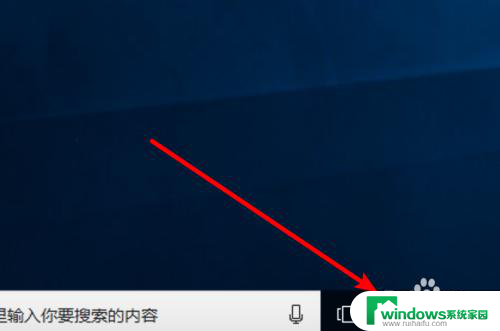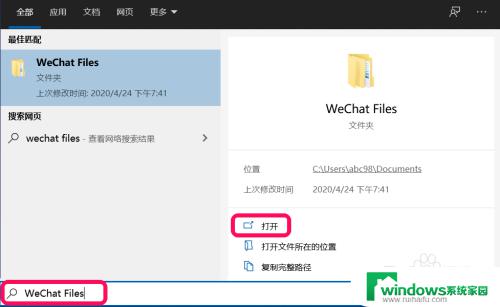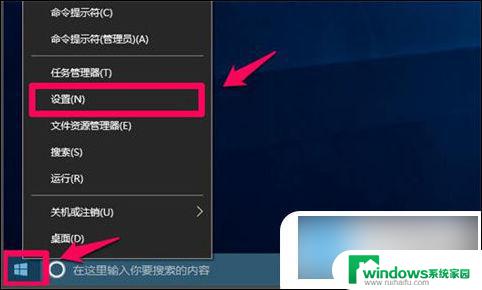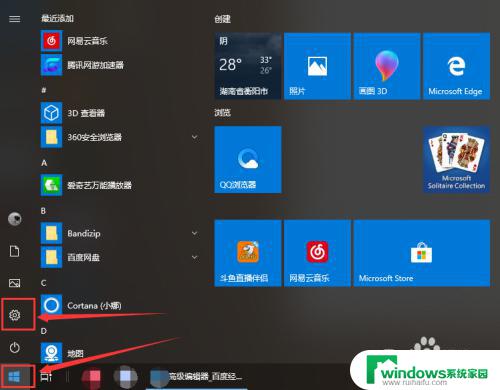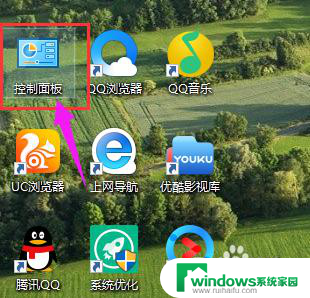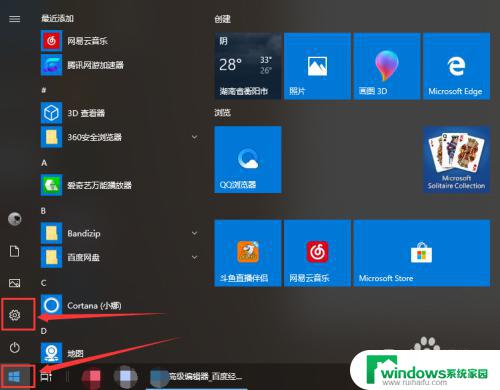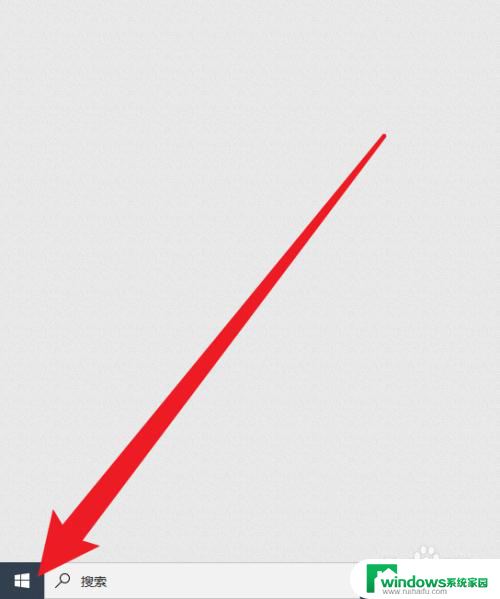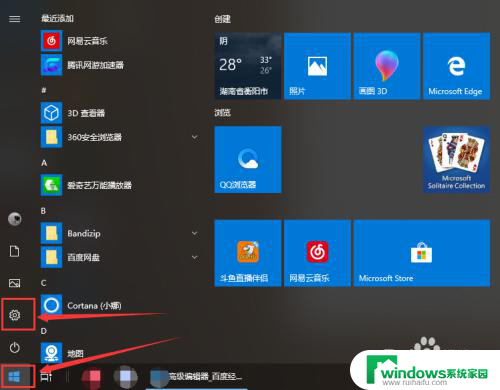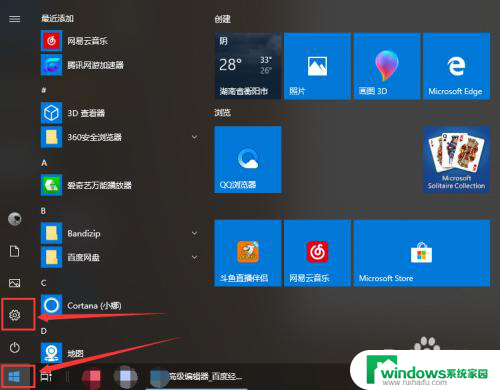windows清理dns缓存 win10系统如何清除DNS缓存
在使用Windows操作系统过程中,我们经常会遇到网络连接问题,其中一个常见的问题就是DNS解析错误,为了解决这个问题,我们需要清理DNS缓存。在Win10系统中,清除DNS缓存可以帮助我们重新获取最新的DNS解析结果,从而提高网络连接的稳定性和速度。如何清除Win10系统的DNS缓存呢?在本文中我们将详细介绍清理DNS缓存的方法,让您的网络连接更加顺畅。
步骤如下:
1.首先使用Win+R组合快捷键打开运行对话框,打开运行对话框中,输入“cmd”。然后点击“确定
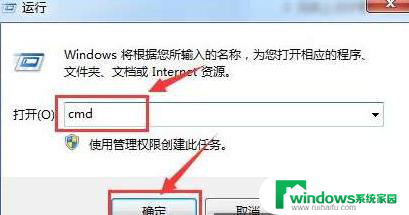
2.在命令提示符,手动输入“ipconfig /displaydns”,按回车执行命令。就可以查看本机的dns缓存信息了。
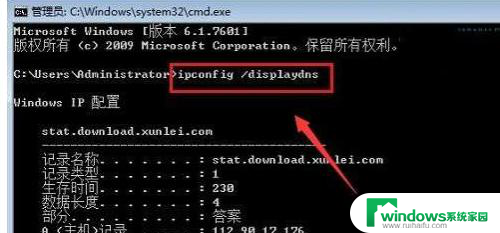
3.在命令提示符下,手动输入刷新dns缓存命名“ipconfig /flushdns ”,然后按回车执行命令,就可以看到“成功刷新DNS解析缓存”提示了。如图:

4.刷新DNS缓存之后,再运行“ipconfig /displaydns”查看缓存命令,之后就可以看到“无法显示DNS缓存解析”的提示,至此我们就完成了DNS缓存的清除了。
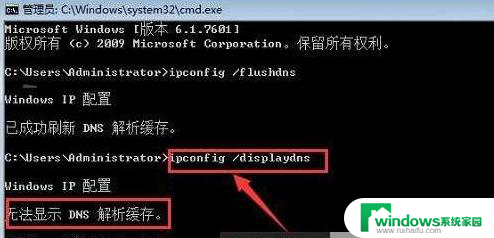
以上就是清理 Windows DNS 缓存的方法,如果你遇到了相同的情况,请参照我的步骤来处理,希望能对你有所帮助。